No Ubuntu, o Nautilus é o gerenciador de arquivos padrão. Ele também cuida de desenhar a área de trabalho e os ícones, como pastas, arquivos, arquivos e mídia removível. O Nautilus tem a capacidade de exibir o ícone do seu computador, o ícone da pasta principal, um ícone de rede, ícone da lixeira e ícones para quaisquer volumes montados, como CDs, DVDs e discos rígidos externos ou cartões de memória flash.
Felizmente, o Linux não é nada se não personalizável, então mudar esse comportamento não é tão difícil. Só precisamos do Terminal (ou da caixa de diálogo Executar) e do Editor de configuração.
Dependendo da versão do Linux, o iniciador do Editor de configuração pode não estar visível nos menus do seu aplicativo. Se estiver, basta iniciá-lo (ele deve estar no menu Ferramentas do Sistemaem Aplicativos).
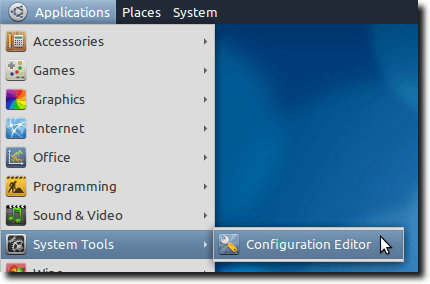
Você também pode iniciar o Editor de Configuração abrindo o Diálogo de Execução e iniciando-o a partir daí. Para acessar o Diálogo de Execução, pressione Alt-F2e digite gconf-editor, como mostrado:
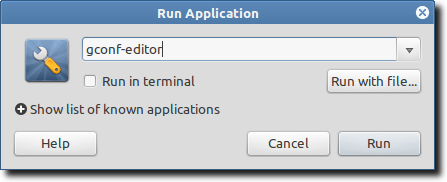
Qualquer um destes comandos irá iniciar o Editor de Configuração, que será algo como isto:
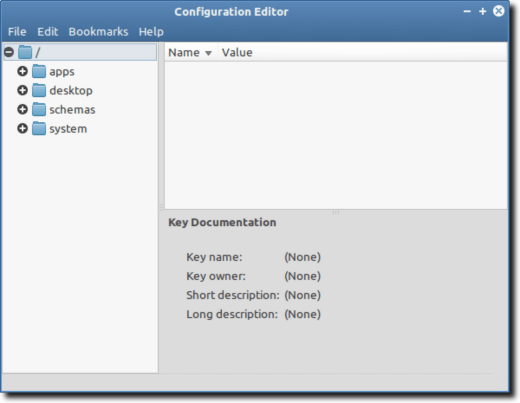
Para acessar as preferências de quais ícones são mostrados na área de trabalho, precisamos acessar as preferências do Nautilus. Primeiro, clique duas vezes na pasta appsna barra lateral esquerda, que mostrará uma longa lista de preferências do programa.
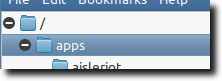
Agora vá até a entrada nautiluse clique duas vezes nela, o que revelará a lista completa das opções do Nautilus.
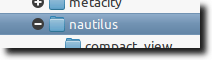
Isso revelará algumas opções, como compact_view, área de trabalho, metadados da área de trabalho, icon_view, list_view, preferênciase sidebar_panels. O que queremos é o desktop, então clique nele e a janela principal à direita agora mostrará todas as diferentes opções do Nautilus Desktop.
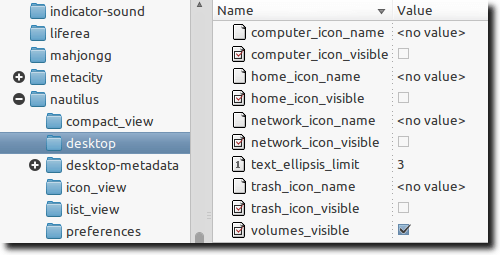
Dependendo do seu sistema, algumas caixas de seleção serão verificadas, enquanto outras não serão verificadas. Na imagem acima, você pode ver que a única caixa de seleção selecionada é que os volumes estejam visíveis. Isso significa que somente unidades externas, cartões de memória flash, CDs e DVDs serão exibidos. Para alterar esse comportamento, selecione outras caixas de seleção para selecionar. Você tem a opção de tornar visível o ícone do computador, a pasta pessoal, o ícone de rede e o ícone da lixeira. Então, verifique tudo o que você quer. Nesta imagem, selecionamos todos eles.
![]()
À medida que verificamos cada caixa de seleção, os ícones ficarão instantaneamente visíveis na área de trabalho. Antes de marcar as caixas do computador, pasta base, rede e ícones da lixeira, nossa área de trabalho ficou assim:
![]()
Depois de verificar as caixas, no entanto, agora podemos ver todos os ícones que estavam ocultos anteriormente.
![]()
E isso é tudo que existe para isso! Algumas distribuições, como o Linux Mint, criaram ferramentas de GUI extras para tornar esse processo mais simples, mas com um pouco de know-how, não é muito difícil alterar as preferências de ícone do desktop e muito mais, apenas usando o Editor de configuração.